FAQ – Foire aux questions
Sommaire
Bienvenue dans votre espace support.
Cette rubrique alimentée régulièrement vous guidera dans les différentes problématiques que vous pourriez rencontrer lors de votre navigation sur la plateforme des téléservices.
N’hésitez pas à consulter les articles ci-dessous qui pourraient vous aider dans votre démarche de création et de suivi de dossier.
- Mode connecté ou saisine quelle différence ?
- Procédure de réinitialisation du mot de passe
- accéder à « Mon espace »
- Lier et suivre mon dossier MDPH
- Ajouter des pièces jointes à ma demande
- Se connecter avec FranceConnect
- Assistance technique
Mode connecté ou saisine quelle différence ?
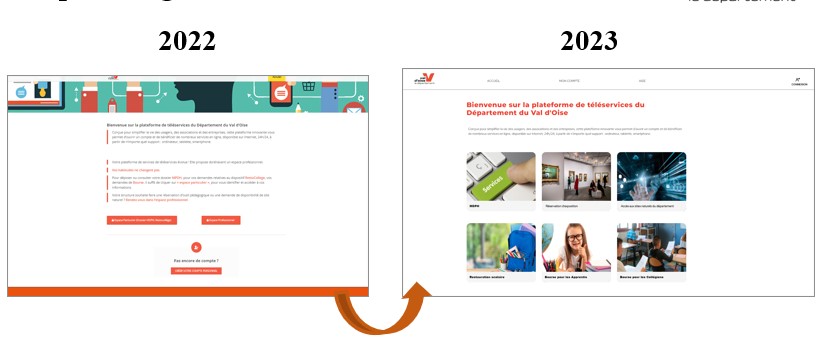
L’accès aux différents téléservices ne nécessite plus une authentification systématique de l’usager.
Les services Réservation d’exposition et Accès aux sites naturels du département passent en mode saisine.
L’authentification est maintenue pour les téléservices MDPH, Restauration scolaire, Bourses pour les apprentis et Bourse pour les Collégiens.
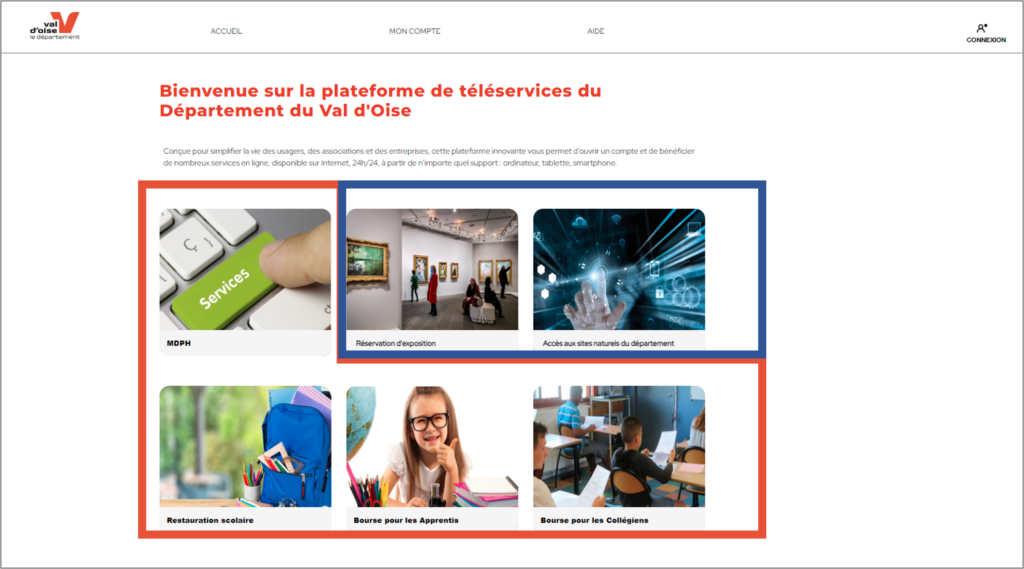
Accès à la page d’authentification
-MDPH
-Restauration scolaire
-Bourse pour les apprentis
-Bourse pour les Collégiens
Accès au formulaire de saisine :
-Réservation d’exposition
-Accès aux sites naturels du département
#reinitialisation
Procédure de réinitialisation du mot de passe
L’ensemble des mots de passe a été réinitialisé pour tous les utilisateurs ayant déjà un compte sur la plateforme des téléservices en 2022.
Une procédure a donc été mise en place.
Pour cela il n’est pas nécessaire de se souvenir de son mot de passe initial.
Pour réinitialiser votre compte vous devez :
Renseignez votre adresse mail de connexion dans le champ « adresse électrique »
Indiquez n’importe quel mot de passe dans le champ « mot de passe »
Cliquez sur « se connecter »
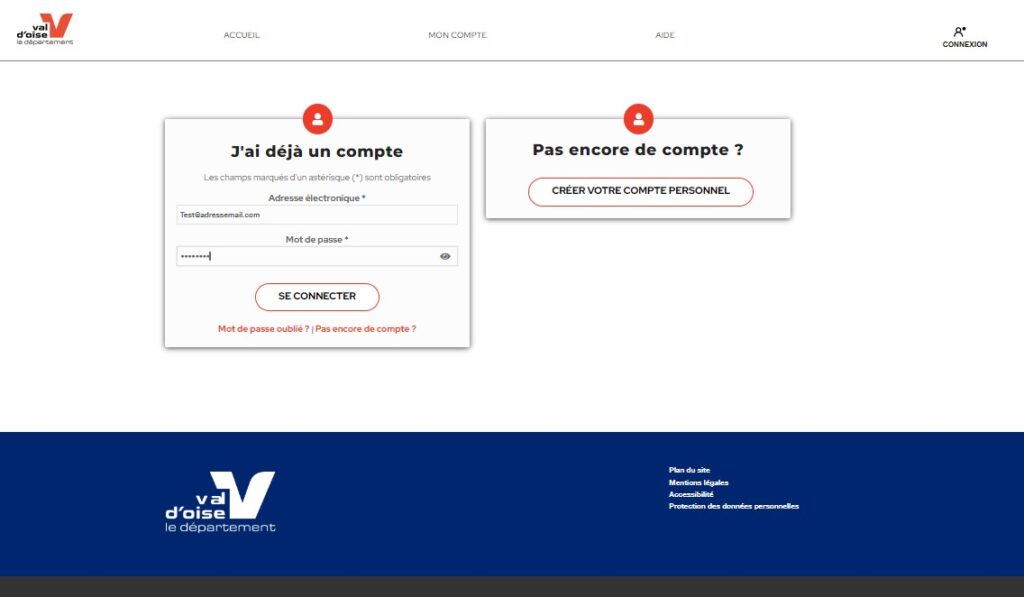
Dans la nouvelle fenêtre, renseignez de nouveau l’adresse mail de connexion et cliquez sur « Valider »
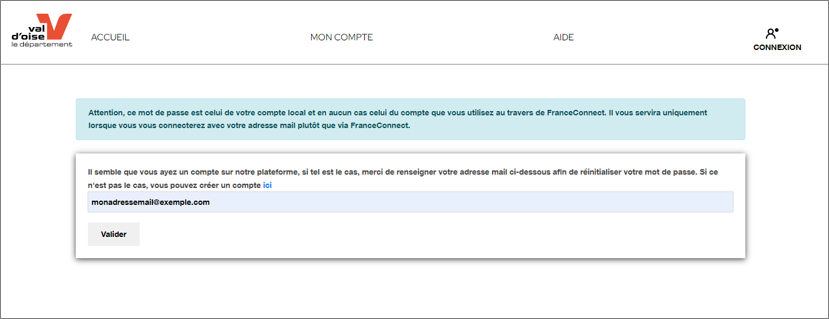
Cela va générer un mail automatique sur votre boîte mail. (Pensez à vérifier vos spams également)
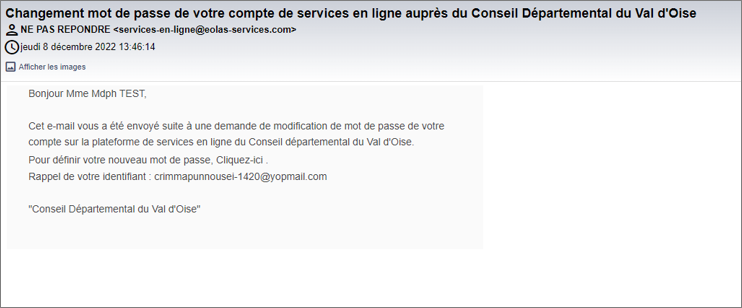
Cliquez alors sur le lien contenu dans le mail.
Vous êtes redirigé vers une page de modification du mot de passe
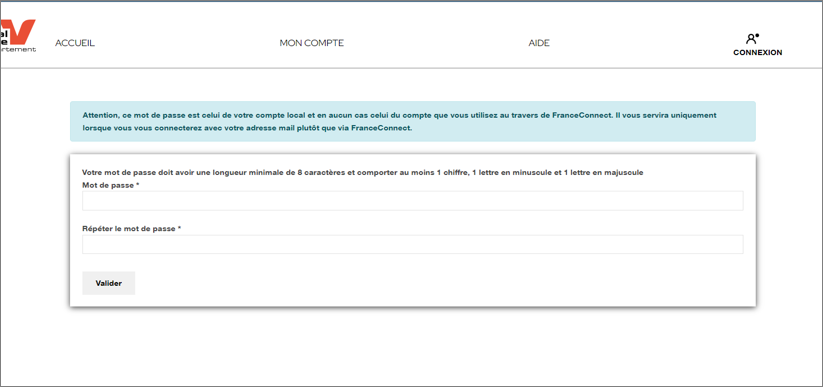
Renseignez un mot de passe et reprenez votre ancien mot de passe et cliquez sur valider.
Votre mot de passe est modifié. Vous êtes redirigé vers la page de connexion pour vous authentifier avec votre mail et votre nouveau mot de passe.

Une fois connecté, vous êtes redirigé vers la page de gestion de votre compte.
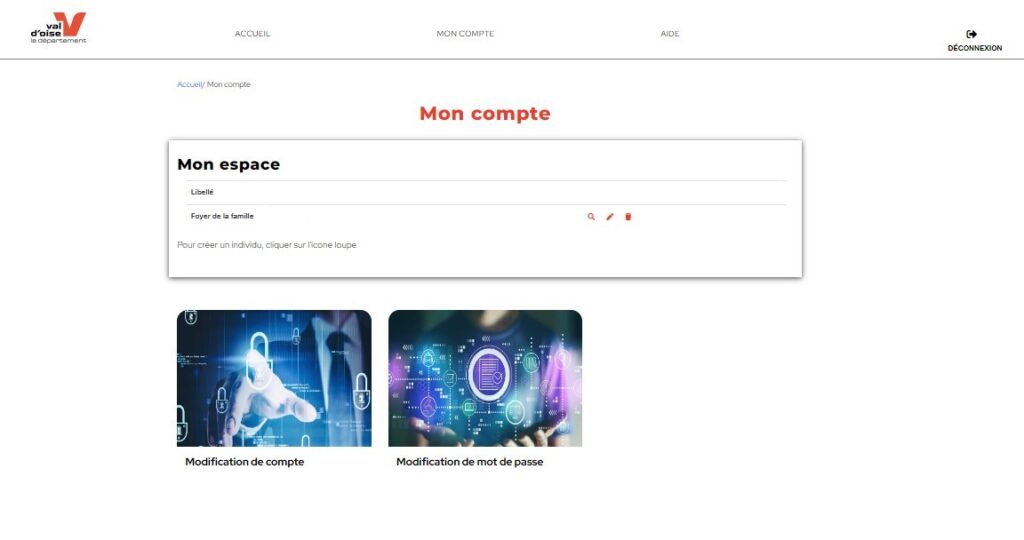
Cliquez sur « Accueil » pour accéder aux téléservices
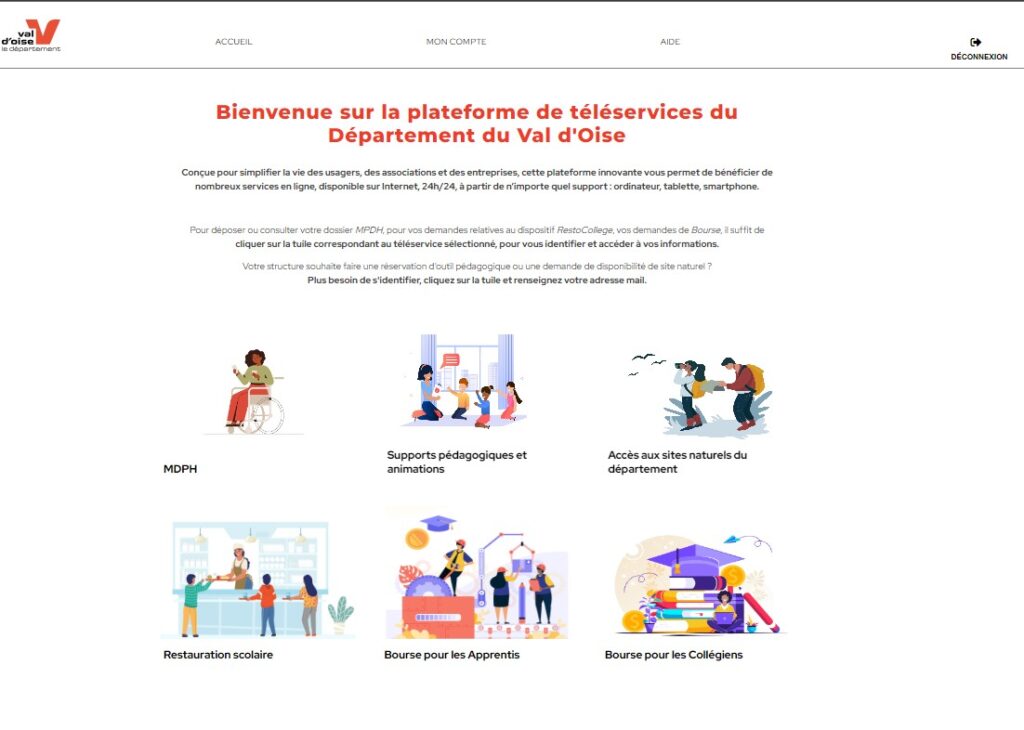
Accéder à mon espace
La partie Espace est à bien distinguer de la page Mon Compte.
Elle est accessible en cliquant sur Mon compte puis sur la loupe
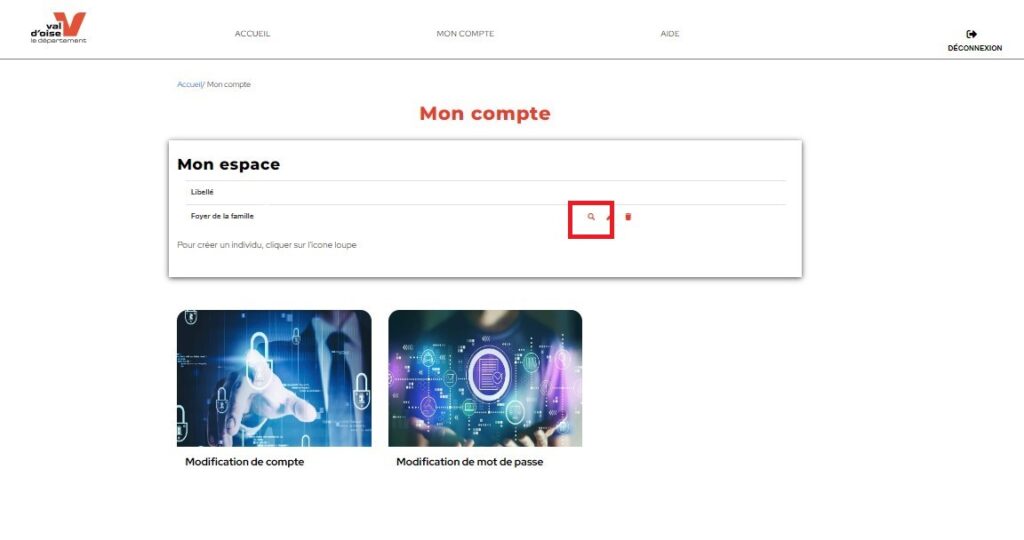
Vous accédez alors à votre « Espace »
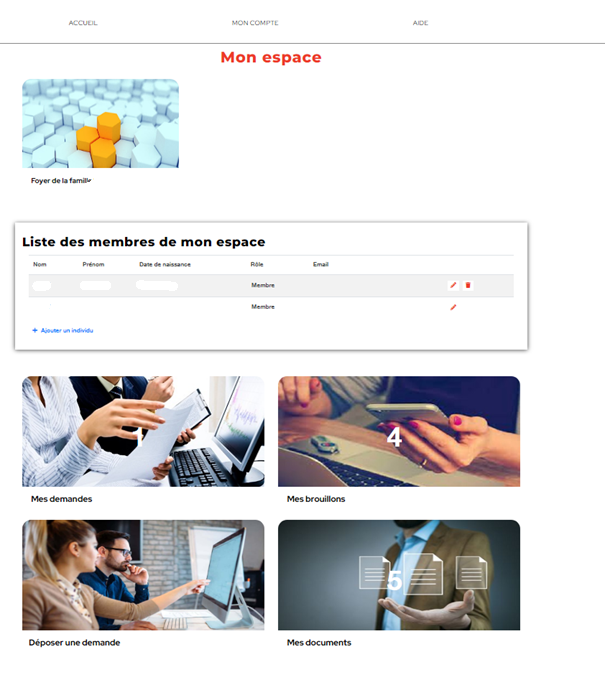
Lier et suivre mon dossier MDPH
Que vous ayez fait votre demande en ligne ou bien en papier, vous pouvez suivre votre dossier sur votre espace.
Pour cela connectez vous à la plateforme
Cliquez sur le téléservice MDPH
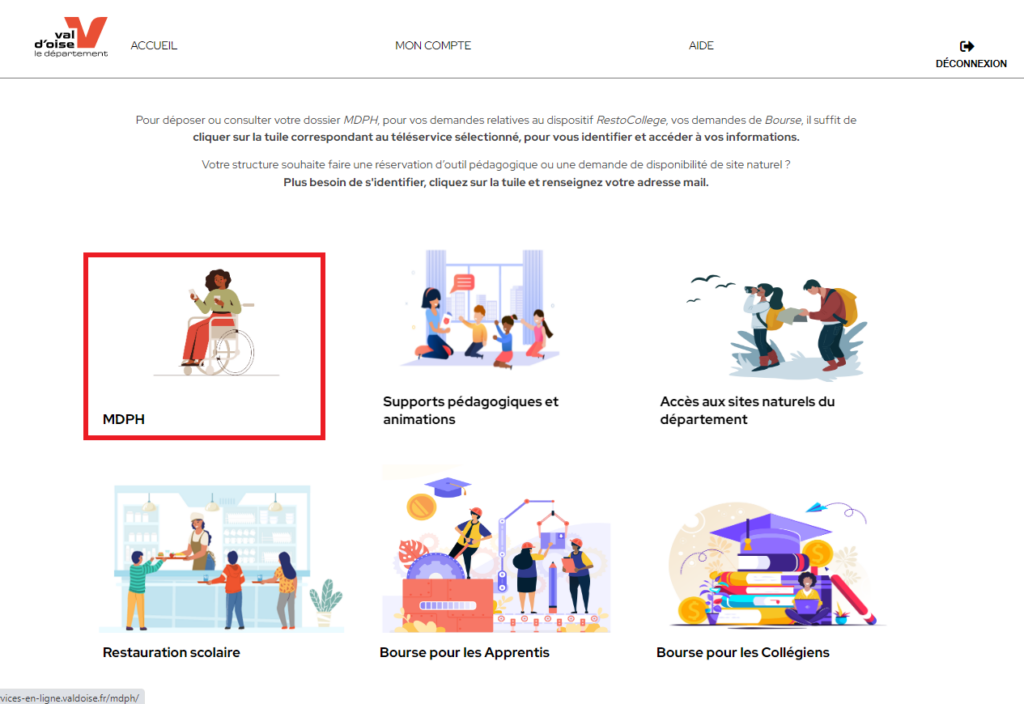
Cliquez ensuite sur l’image « suivi des demandes et des droits »
Dans le menu déroulant, cliquez sur la loupe
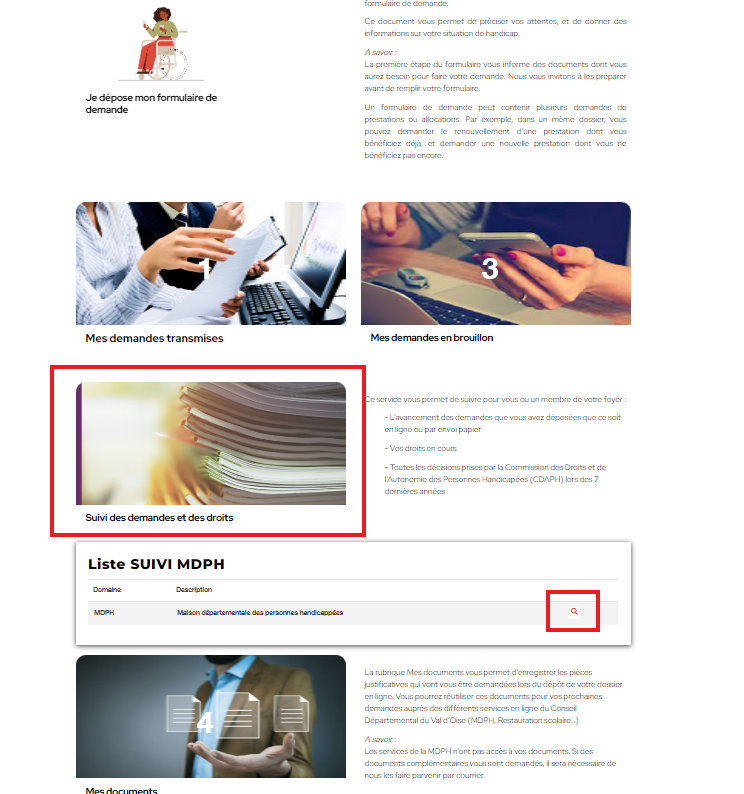
Dans la nouvelle fenêtre renseignez les champs :
- classothèque = votre n° de dossier commençant par M
- la date de naissance du bénéficiaire
- le nom du bénéficiaire
- le prénom du bénéficiaire
Et cliquez sur ajouter.
Vous verrez les statuts de vos demandes et droits en cours dans la section « Vos informations » située en bas de page.
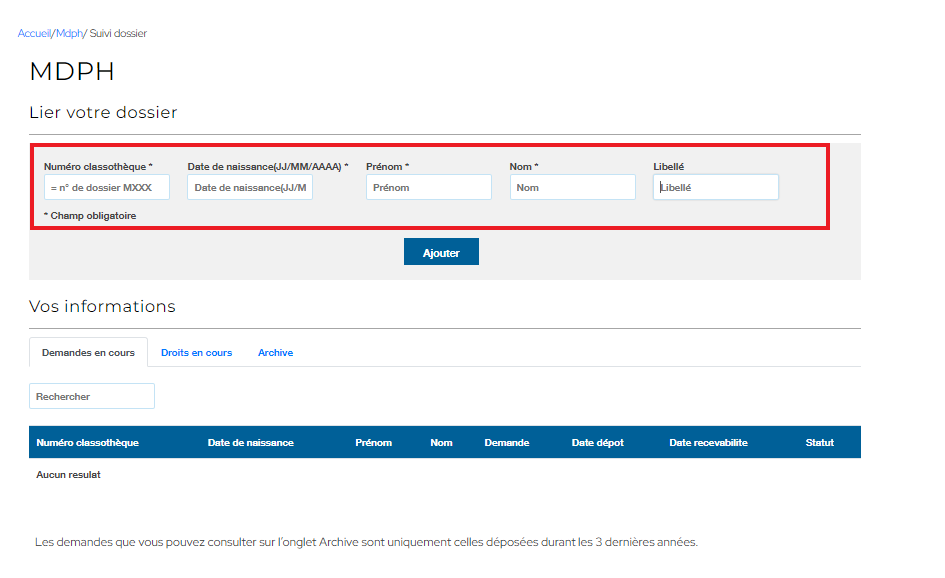
Ajouter des pièces jointes à ma demande
Au sein des différents formulaires de la plateforme, vous serez amené à ajouter des pièces justificatives.
Ce sont par exemple, une copie de pièce d’identité, une attestation CAF, un RIB ou encore un avis d’imposition etc.
Sur les champs qui vous demanderons une pièce jointe, vous pourrez sélectionner le fichier directement depuis votre ordinateur ou bien depuis votre porte document s’il a déjà été importé sur une autre demande.
A noter pour le formulaire MDPH vous ne pouvez déposer que des PDF
Pour les formulaires Bourses et RestoCollège vous pourrez déposer les formats suivants :
– PDF
– jpg ou jpeg
– png
Attention au poids de vos fichiers. Ces derniers ne doivent pas dépasser 4 MO au total.
Si vous téléchargez plusieurs fichiers, ces derniers se transforme en 1 seul fichier PDF.
Lorsque votre fichier est chargé, vous le voyez apparaître dans le champs. Il est également repris dans le récapitulatif de votre demande.
Si vous rencontrez une erreur lors du chargement de votre pièce jointe
Poids de votre fichier
– vérifier le poids de la pièce jointe. Il faut qu’il soit inférieur à 4 MO
– si vous mettez plusieurs pièces justificatives dans un même champ,
– l’ensemble ne doit pas dépasser 4 MO
Votre porte-document est peut être plein.
Lorsque vous renseignez un formulaire, l’ensemble des pièces jointes que vous ajouter vient se ranger dans un espace strictement personnel afin de vous permettre de les réutiliser à une date ultérieure.
Cependant si cet espace est plein alors, vous ne pourrez plus ajouter de documents dans vos demandes. Il faut donc supprimer les anciens documents chargés dans vos demandes précédentes
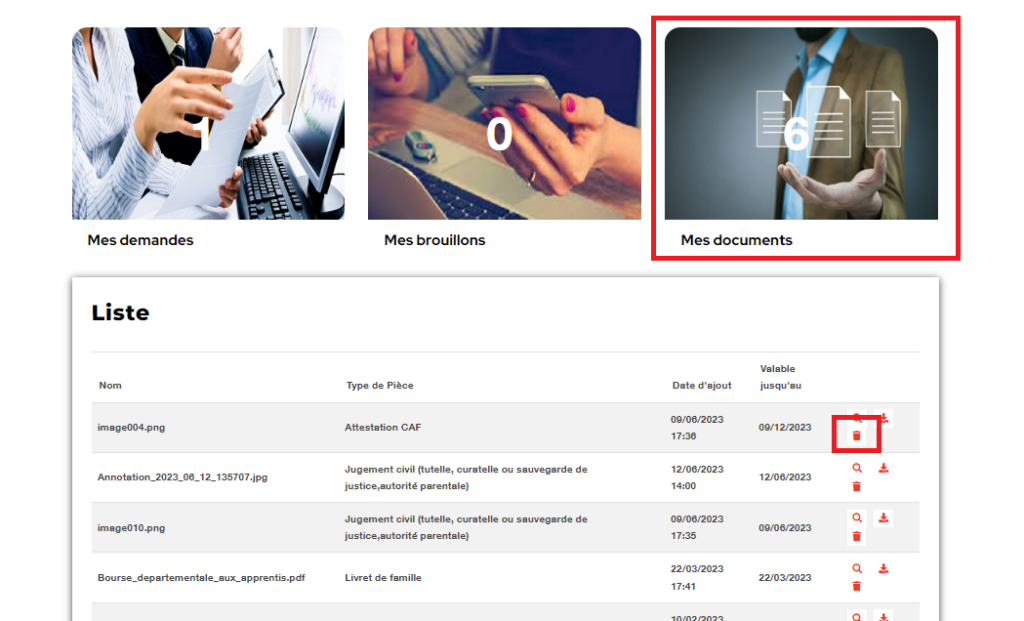
Ou bien supprimer des documents de votre porte-document personnel
Pour cela rendez-vous dans la rubrique « mon compte »
Cliquez sur la loupe
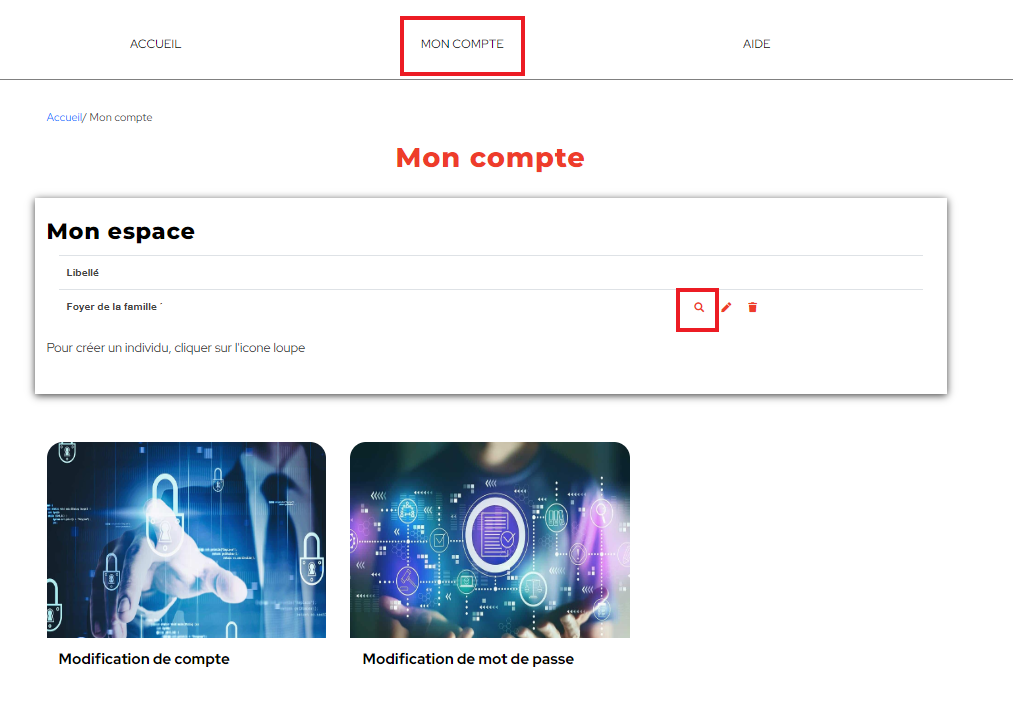
Dans la fenêtre qui s’ouvre cliquez sur « Mes documents » et sélectionnez les documents à supprimer en cliquant sur la poubelle.

Connexion avec France Connect
Pour vous connecter en utilisant FranceConnect 2 possibilités s’offrent à vous :
Vous n’avez pas de compte usager sur la plateforme des téléservices
ou
Vous avez déjà un compte sur la plateforme des téléservices et vous souhaitez le relier à FranceConnect
Vous n’avez pas de compte usager sur services-en-ligne.valdoise.fr
Dans ce cas, il vous suffit de cliquer sur « Connexion » sur la page d’accueil

Ensuite, sélectionnez « Sidentifier avec FranceConnect »

Choisissez votre fournisseur d’identité et indiquez vos identifiants FranceConnect



Vous êtes désormais connecté avec FranceConnect, vous pouvez utiliser l’ensemble des téléservices proposés.
Vous avez déjà un compte usager actif sur services-en-ligne.valdoise.fr
Dans ce cas vous allez devoir effectuer une « Réconciliation de compte ».
Cette procédure se réalise en 4 étapes et n’est à faire qu’une fois
Etape 1
Connectez-vous avec vos identifiants habituels

Etape 2
Cliquez sur la rubrique « Mon compte »

Etape 3
Cliquez sur « Certifier mon compte avec FranceConnect »


Etape 4
Renseigner vos identifiants et mots de passe FranConnect



Vous êtes désormais connecté avec France Connect.
Rendez-vous sur la page d’accueil pour utiliser l’ensemble de nos services.
Assistance technique
Si vous rencontrez des difficultés d’ordre technique vous pouvez contacter l’assistance technique des téléservices par téléphone au 01 34 25 56 47(1).
Ce dernier est ouvert tous les jours du lundi au vendredi de 14h à 17h.
Ex de sujet traité par l’assistance technique:
– Compte ou identifiant non reconnu,
– Impossibilité de se connecter
– etc…
Attention : pour les demandes de suivi de dossiers, l’assistance technique n’ayant pas accès aux dossiers personnels ne sera pas en mesure de vous répondre.
(1) Les appels passés auprès du centre d’assistance technique des téléservices du Conseil départemental du Val d’Oise sont susceptibles d’être enregistrés afin d’améliorer la qualité du service rendu aux usagers.
Pour en savoir plus et exercer vos droits sur vos données à caractère personnel, vous pouvez consulter la page dédiée à la protection des données du Département en cliquant ici et contacter notre Délégué à la protection des données en écrivant un courriel à dpd@valdoise.fr.